Vstavljanje sprotnih in končnih opomb

Sprotne opombe so prikazane na dnu strani, končne opombe pa na koncu dokumenta. Številka ali simbol na sprotni ali končni opombi se ujema s sklicno oznako v dokumentu.
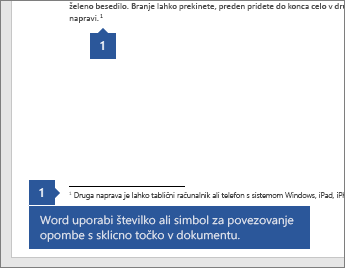
-
Kliknite ali tapnite vsebino dokumenta, kjer se želite sklicevati na sprotno ali končno opombo.
-
Na zavihku Sklici izberite Vstavi sprotno opomboali Vstavi končno opombo.

-
Upoštevajte novo ustvarjeno sprotno opombo na dnu trenutne strani ali končne opombe na koncu dokumenta.
-
V sprotno ali končno opombo vnesite, kar želite.
-
Če se želite vrniti v urejanje, dvokliknite oznako sklica na začetku zapiska v dokumentu.










